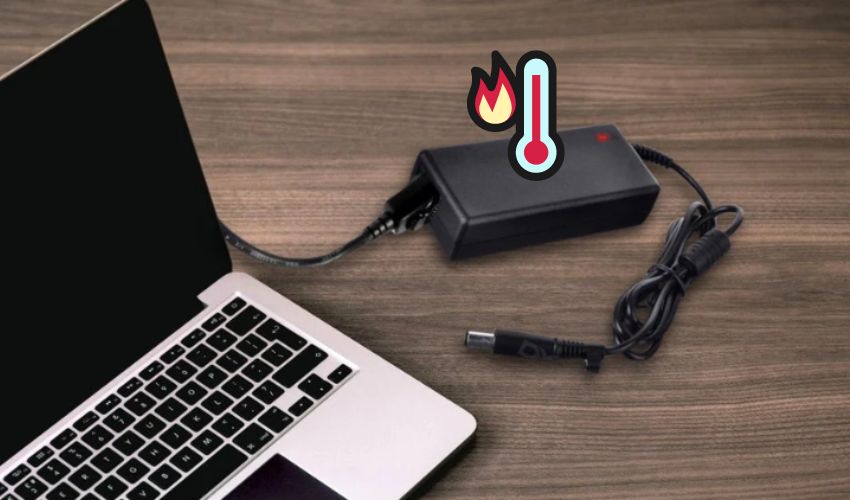Kiểm tra pin Surface đơn giản, nhanh chóng, chính xác nhất

Việc kiểm tra số lần sạc và tình trạng pin là vô quan trọng đối với người dùng Surface. Tuy nhiên, không phải ai cũng biết cách thực hiện điều này. Nếu bạn cũng chưa biết cách kiểm tra pin Surface, hãy xem hướng dẫn của Máy Tính Vui tại đây nhé!
Mục lục
Lợi ích khi kiểm tra pin Surface là gì?
Việc kiểm tra pin Surface mang lại nhiều lợi ích quan trọng cho người dùng, cụ thể:
- Giúp bạn xem được dung lượng pin: Bằng cách kiểm tra pin, bạn có thể xem dung lượng pin còn lại một cách chính xác. Từ đó bạn có thể biết được thời gian sử dụng thực tế và điều chỉnh sử dụng máy phù hợp.
- Dễ dàng đánh giá tình trạng pin: Sau khi kiểm tra bạn có thể đánh giá được tình trạng hoạt động của pin. Giúp bạn kịp thời phát hiện các vấn đề về hiệu suất và tính ổn định của pin.
- Phát hiện dấu hiệu chai pin kịp thời: Bạn có thể phát hiện sớm các dấu hiệu chai pin. Cụ thể như sụt giảm nhanh chóng của dung lượng, khả năng sạc yếu, hoặc nóng lên bất thường.
Tóm lại, việc kiểm tra pin Surface thường xuyên giúp người dùng duy trì hiệu suất và tuổi thọ của pin.

Bên cạnh đó, kiểm tra pin giúp bạn tránh được các rủi ro có thể xảy ra do pin không hoạt động đúng cách. Cũng như thay pin kịp thời sẽ ngăn ngừa các vấn đề tiềm ẩn và bảo vệ máy khỏi hỏng hóc do pin.
Cách kiểm tra pin Surface đơn giản nhất
Để kiểm tra pin Surface bằng Command Prompt (CMD), bạn có thể làm theo các bước sau:
- Bước 1: Mở Command Prompt.
Nhấn tổ hợp phím Windows + R để mở hộp thoại “Run”. Sau đó nhập cmd và nhấn Enter hoặc nhấn Enter trực tiếp trên bàn phím để mở Command Prompt.
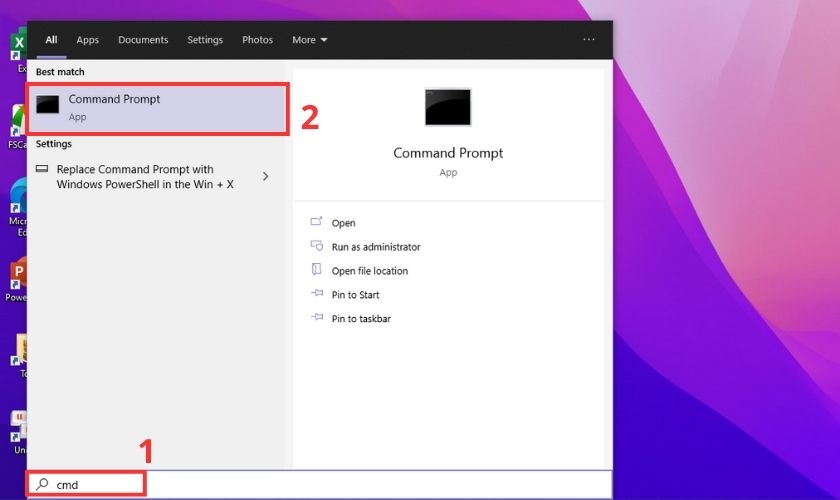
- Bước 2: Nhập lệnh kiểm tra pin.
Trong cửa sổ Command Prompt, nhập lệnh sau và nhấn Enter: powercfg /batteryreport
Sau khi nhập lệnh, Command Prompt sẽ hiển thị một đường dẫn tới tệp. Người dùng có thể tìm theo đường dẫn đó trong ổ C hoặc sao chép đường dẫn vào trình duyệt để mở tệp.
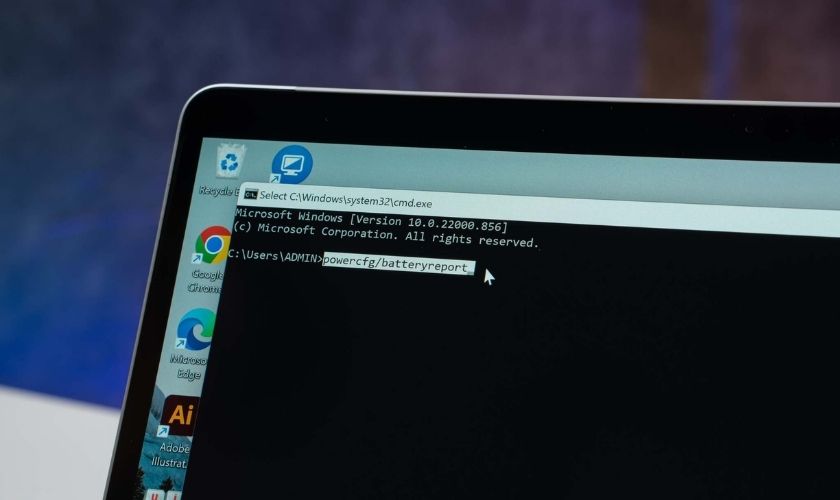
Kết quả sẽ hiển thị ngay lập tức. Thông thường đường dẫn sẽ có dạng như sau: C:\User<tên máy tính>\battery-report.html
- Bước 3: Xem báo cáo pin.
Sau khi nhập lệnh trên, CMD sẽ tạo một báo cáo về pin và lưu dưới dạng tệp HTML vào ổ đĩa C. Bạn có thể mở tệp báo cáo này để xem thông tin chi tiết về pin Surface.
Bằng cách này, bạn có thể dễ dàng kiểm tra tình trạng và hiệu suất pin của Surface thông qua báo cáo được tạo ra từ Command Prompt.
Những lưu ý cần kiểm tra kĩ khi thay pin Surface
Sau khi kiểm tra pin Surface và phát hiện pin laptop gặp tình trạng chai phồng. Bạn hãy tìm hiểu một số vấn đề sau trước khi chọn nơi thay pin laptop.
Chọn pin đúng và tương thích với máy
Các dòng máy Surface hiện nay rất đa dạng. Mỗi dòng máy sẽ sử dụng loại pin và số cell pin riêng biệt. Vì thế khi chọn pin thay cho laptop, bạn cần đảm bảo tính tương thích với máy của mình.

Điều này không chỉ giúp bạn sở hữu một viên pin tốt và phù hợp nhất với laptop. Mà còn đảm bảo không làm ảnh hưởng đến các linh kiện khác sau khi thay pin.
Chỉ thay pin chính hãng hoặc pin linh kiện có nguồn gốc rõ ràng
Khi cần thay pin Surface, bạn nên chọn pin chính hãng hoặc pin thay thế có nguồn gốc rõ ràng. Những loại pin này đảm bảo chất lượng và tính tương thích gần như tuyệt đối với pin gốc. Từ đó giúp máy hoạt động ổn định, bền bỉ và an toàn hơn.
Bên cạnh đó, bạn cần lưu ý tránh mua pin từ các cửa hàng trộn lẫn hàng giả, kém uy tín. Điều này giúp tránh được việc bị thay pin linh kiện kém chất lượng hoặc pin cũ đã qua sử dụng. Những loại pin này không đảm bảo chất lượng, thậm chí có thể gây ra cháy nổ khi sử dụng.
Để đảm bảo, bạn nên chọn các đơn vị sửa chữa uy tín để sửa chữa laptop. Cùng với đó, hãy kiểm tra mã vạch của linh kiện trước khi thực hiện thay pin. Đừng quên yêu cầu được chứng kiến quá trình thay pin để đảm bảo tính minh bạch và an toàn nhé!
Không tự ý thay pin tại nhà nếu không có kỹ năng chuyên môn
Nếu bạn chưa từng được đào tạo về việc thay pin laptop, tuyệt đối không nên tự mình thực hiện. Việc này đòi hỏi kiến thức về kỹ thuật và tính cẩn thận. Bởi vì chỉ cần một sơ suất nhỏ cũng có thể gây hỏng các bộ phận khác trong máy.

Hơn nữa, không phải lúc nào cũng cần phải thay pin cho Surface. Một số vấn đề có thể do phần mềm hoặc phần cứng gây ra. Những vấn đề này chỉ những thợ có kinh nghiệm mới có thể phát hiện và xử lý một cách chính xác.
Tìm hiểu kỹ chế độ bảo hành của pin trước khi thay
Các cơ sở uy tín chuyên thay pin Surface thường có chính sách bảo hành minh bạch cho khách hàng. Thời gian bảo hành thường kéo dài đến 12 tháng và có điều khoản rõ ràng. Bao gồm việc đổi mới nếu phát hiện lỗi từ nhà sản xuất hoặc do bộ phận kỹ thuật.

Vì thế, trước khi chọn nơi thay pin laptop, hãy hỏi trước về các chế độ bảo hành và hậu mãi. Bạn không nên chọn những cơ sở thay pin không có bảo hành, hoặc chính sách bảo hành không rõ ràng.
Chọn cửa hàng sửa chữa uy tín
Khi quyết định thay pin cho laptop Surface, bạn nên lựa chọn các cửa hàng lớn và uy tín. Việc này đảm bảo cho việc thay pin diễn ra một cách chuyên nghiệp và an toàn. Đồng thời bạn cũng có thể yên tâm về chất lượng linh kiện và chính sách bảo hành.
Thay pin Surface giá rẻ tại Điện Thoại Vui
Nếu bạn đang tìm kiếm nơi thay pin laptop Surface uy tín, hãy đến ngay hệ thống Điện Thoại Vui. Đây là hệ thống sửa chữa điện thoại và laptop chuyên nghiệp nhất trên thị trường hiện nay.

Điện Thoại Vui cam kết mang đến cho khách hàng sự hài lòng về chính sách giá. Linh kiện pin chất lượng cao và được nhập khẩu từ các nhà sản xuất uy tín.
Ngoài ra, Điện Thoại Vui cung cấp nhiều loại pin tương thích với các dòng laptop Surface. Từ đó đảm bảo rằng bạn sẽ tìm thấy pin thay thế phù hợp với thiết bị của mình. Điện Thoại Vui còn có chính sách bảo hành dài hạn lên đến 12 tháng.
Đội ngũ nhân viên tại Điện Thoại Vui được đào tạo chuyên nghiệp và tận tâm. Luôn sẵn sàng hỗ trợ bạn trong quá trình chọn lựa và sử dụng sản phẩm. Điện Thoại Vui luôn hy vọng trở thành đối tác tin cậy của bạn trong việc nâng cao hiệu suất của laptop.
Kết luận
Trên đây là những cách kiểm tra pin Surface và địa điểm thay pin laptop uy tín. Hy vọng bài viết này có thể giúp bạn kéo dài tuổi thọ pin và laptop tốt hơn. Hãy tiếp tục theo dõi Máy Tính Vui để biết thêm các mẹo công nghệ hữu ích nhé!